Вибір ідеального домашнього ноутбука - на що звернути увагу

- 4791
- 444
- Aaron Harvey
На споживчому ринку ноутбуки представлені у широкому ціновому діапазоні: від 150 до 3000 доларів. Їх різноманітність настільки широка, що звичайний покупець часто має труднощі з вибором оптимальної моделі для домашнього використання. Тому перед тим, як зайти до магазину, слід зрозуміти, чим дешеві ноутбуки відрізняються від дорогих, а також, які характеристики їх характеристик слід платити насамперед. До речі, ось рейтинг найкращих домашніх ноутбуків.

Тип і розмір ноутбука
Перш ніж вибрати оптимальний домашній ноутбук, вам потрібно вирішити завдання, які він планує надіти на нього. Середній показник включає моделі з діагональною екраном 15,6 дюймів. Але якщо часто планується взяти з собою ноутбук (для потреб бізнесу, поїздки), набагато зручніше використовувати пристрої з меншим екраном: 13,3 дюйма або менше. Це пропорційно впливає на вагу гаджета.
Ще умовно всі моделі поділяються на:
- Базовий рівень. Оптимально підходить для веб -серфінгу, дивлячись мультимедіа, найпростіші ігри. Але виробник економить їх у всьому, включаючи матеріали корпусу.
- Універсальний. Найпоширеніший клас, такі пристрої спостерігають баланс якості та витрат.
- Грі. Дорого, але з точки зору продуктивності не поступається повним комп’ютерам. Вони мають недолік: важкий, загальний (далеко від кожного рюкзака розміщується), автономія невелика (через високе споживання енергії при активних навантаженнях акумулятора, він розташований всього за 50-90 хвилин).
- Ультрабуки. Що стосується характеристик, вони схожі на універсальні, але виготовлені з більш дорогих компонентів, і вони простіші, тонші, коштують дорожче.

- Нетбуки. Найбільш компактний (екран - від 9,6 дюйма), але не продуктивне. Але вони важить мало і займають місця не більше, ніж книга. Сьогодні такі ноутбуки майже не випущені, оскільки їх замінили таблетки.

Вибираючи ноутбук для домашнього використання, рекомендується зосередитись на універсальних та бюджетних моделях.
Встановлена операційна система
У 2020 році 80% усіх ноутбуків у магазинах проходять із попередньо встановленою операційною системою Windows 10. Потрібно розуміти, що вартість ліцензії на неї встановлюється ціною всього пристрою (збільшуючи його на 3-5 тис. Рублів, залежно від редакції Windows). Якщо у користувача вже є ліцензований ключ, наприклад, від старого ноутбука, то краще надати перевагу моделям без попередньо встановленої ОС (вони вказують на Freedos або Linux - це безкоштовні оперативні системи).
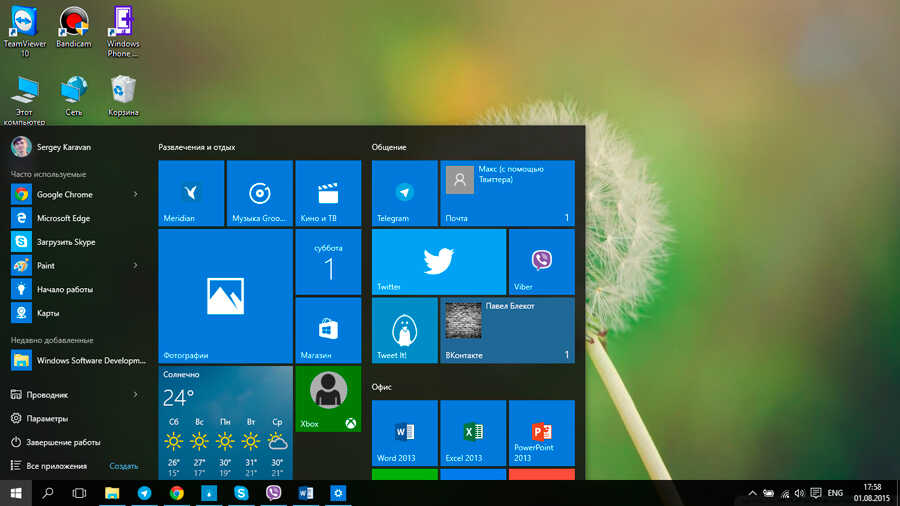
Існує категорія користувачів, які взагалі не використовують Windows (відповідно до статистики, є 2-3%), замість цього встановлення підрозділів Linux. Такі покупці також повинні вибирати ноутбуки без ОС - це заощадить пару тисяч рублів. Природно, це актуально лише в тому випадку, якщо користувач знає і знає, як самостійно встановити операційну систему, а також розуміє GPT, нюанси налаштувань UEFI/BIOS. В іншому випадку він витрачатиме збережені кошти на ІТ -спеціалізовані послуги.
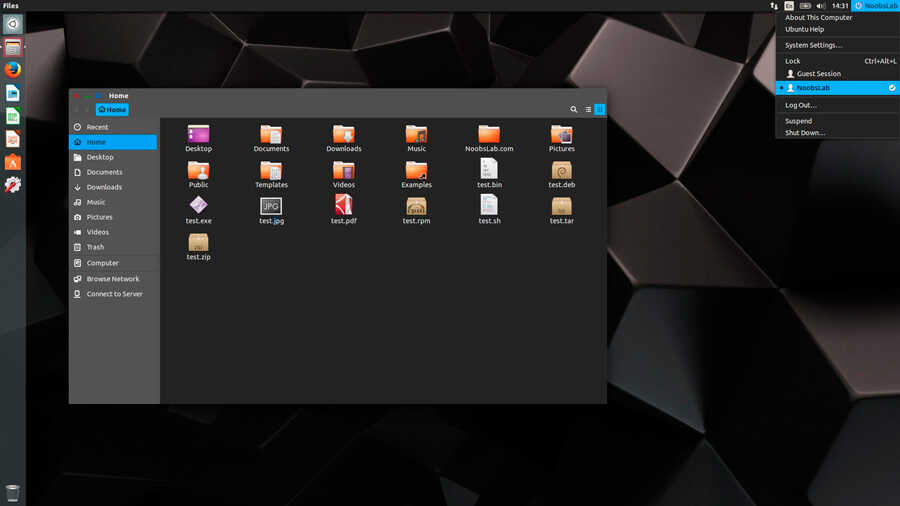
Процесор ноутбука
Процесор є одним з основних компонентів будь -якого ПК або ноутбука. І це остаточна вартість пристрою, що залежить від його продуктивності. Умовно весь процесор можна розділити на:
- Бюджет. Як правило, це Pentium і Celeron серії Intel з частотою до 2,5 ГГц. Вони коштують дешево, мають лише 2 фізичні ядра, не підходять для ігор або складних розрахунків (через невеликий розмір кешу). Але для веб -серфінгу працюйте в Microsoft Office, працювати з мультимедіа та для домашнього використання більш ніж достатньо.
- Середній клас. Це однакові серії I3 і I5 Intel, а також AMD Ryzen Mobile з частотою до 3-3,3 ГГц. Зазвичай вони мають 2 або 4 ядра, але "гіпер-порівня" також підтримується (додаткові віртуальні потоки для прискорення обчислень). Коштувати близько 2-2,5 разів дорожче, ніж бюджетний процесор.

- Грі. Сюди входять Intel Series I5 та I7 останніх поколінь. Їх виступ достатньо для сучасних ігор, а також для роботи в графічних редакторах, і навіть на редагуванні відео. З точки зору характеристик, вони практично не поступаються настільному процесорі. Вони коштують дорожче, ніж решта, і вкладають ноутбуки з масовими системами охолодження.
Вибираючи процесор, ноутбук, який має знімний процесор, вважається більш надійним. Але 90% сучасних пристроїв випускаються з кристалами, інтегрованими в материнську плату, так що цей параметр не міг керуватися. Для використання будинку найкращим вибором будуть ноутбуки з процесором середнього класу та бюджету.
Тип графічного адаптера
Графічні адаптери мають два типи:
- Інтегрований. Це означає, що в ноутбуці не існує окремого гуртожиткового мікросхеми, замість цього процесор завершується. Перевага таких пристроїв: низьке споживання енергії, погано нагрівається з активними навантаженнями. Але грати на такому ноутбуці буде працювати лише в найпростіших іграх. Ще один нюанс: побудована відеокарта "їсть" до 2 гігабайт оперативної пам’яті.
- Дискретний. Це означає, що материнська плата має окремий чіп GPU. Такі пристрої дорожчі, але продуктивність графічної підсистеми в 4-10 разів вище порівняно з інтегрованим GPU. Це дає можливість грати в ігри, комфортно працювати з графікою, редагуванням відео. Але ноутбук одночасно споживає більше енергії (автономія зменшується).

Ноутбуки з інтегрованим GPU підходять для тих, хто буде організований лише найпростішими іграми, або вони зовсім не зацікавлені. За допомогою дискретного графічного адаптера його слід купувати лише в тому випадку, якщо вибрано пристрій "гри". І заощадження в цьому випадку більше не варто.
І перед тим, як вибрати правильний ноутбук, слід зазначити, що сучасний інтегрований GPU з Intel не такий марний. Наприклад, адаптер Intel HD610 дозволить вам комфортно грати в CS: Go, World of Tanks, Dota 2, хоча не в високих умовах. Тому не варто недооцінювати такі графічні адаптери. Вони не поступаються ефективністю бюджетних дискретних карток nvidia (наприклад, GeForce 710M, GeForce 920m).
Оперативна пам'ять
Опера - це область, в якій всі завантажені дані (операційна система, вдосконалені програми) зберігаються під час роботи ноутбука). Для комфортного серфінгу в Інтернеті достатньо та 4 гігабайт оперативної пам’яті. Але якщо GPU інтегрований, рекомендується розглянути моделі з 6 гігабайтами оперативної пам’яті та іншим, оскільки частина пам'яті буде зарезервована для потреб графічної підсистеми.

8 гігабайт буде достатньо для 95% повсякденних завдань, навіть якщо користувач звикли тримати понад 15 вкладок відкритими в браузері. Більший об'єм DDR (саме ця абревіатура вказується на оперативну пам’ять) необхідна лише для ігрових ноутбуків або для роботи зі складним редагуванням відео.
Екран
Для екранів ключового параметра 4:
- Розмір (в дюймах). Найзручніший - від 13,3 дюйма і більше. 15,6 дюйма - найпоширеніший варіант. Екрани більшої діагоналі розміщуються лише у ноутбуки редагування відео, працюють з фотографіями та в ігрових моделях.
- Дозвіл. Чим вище, тим краще деталізація картини. Для домашнього використання достатньо відображення з роздільною здатністю з 1366x768 по 1920x1080. І чим вище роздільна здатність, тим вище навантаження на графічний адаптер.
- Покоління матриці. РК -дисплей - найгірше, знайдені лише на пристроях EventSevel. Робота на таких пристроях незручно, кути перегляду дуже малі. Світлодіод - найкращий варіант, оскільки візуалізація кольору є нормальною, підсвічування є рівномірним. IPS - ще краще, але в бюджетних та універсальних ноутбуках вони не ставлять їх.
- Тип захисного покриття. Це трапляється глянсовим і матовим. Перший забезпечує більш насичену передачу кольорів, але відблиски помітні на екрані, при яскравому світлі це незручно. Матове покриття відблисків, очі не втомлюються від тривалої роботи, але візуалізація кольору гірше.
А також є ноутбуки з вигнутими екранами - ігри виглядають більш комфортно на них. Для домашнього використання це зайве. Купуючи ноутбук, все ще рекомендується дотримуватися наступних порад:
- Для роботи з графікою іноді краще використовувати зовнішні монітори, тому фотографам краще вибирати моделі з портом HDMI;
- Сенсорні екрани виявляються все частіше (і значно збільшують вартість пристрою), але використання Windows все -таки зручніше, ніж звичайний метод - за допомогою миші;
- Для робочих цілей, більш зручні матові дисплеї.
Але не слід зосереджуватись лише на характеристиках. Візуальна оцінка якості зображення не менш важлива. Простіше кажучи, якщо картина приємна для ока, то всі інші параметри є вторинними.
Жорсткий диск і DVD -диск
DVD -накопичувачі все ще встановлюються в багатьох моделях ноутбуків, хоча вони використовуються надзвичайно рідкісними. Зверніть увагу на їх доступність лише в тому випадку.

Що стосується жорстких дисків, вони мають два типи:
- Традиційний жорсткий диск. Відносно дешево, міцний. Знайдено з 320 по 2048 Гігабайт. Для щоденних потреб жорсткого диска на 512 гігабайт більш ніж достатньо (якщо користувач не використовує ноутбук для зберігання фільму).
- Суцільний -державний SSD. У таких жорстких дисках немає механізмів обертів, тому вони споживають мінімум потужності, не шумить під час роботи, краще для всіх інших характеристик. Вони приблизно в 5-10 разів швидше, ніж жорсткий диск, але також коштують у 2-3 рази більше (з тим самим обсягом). Операційна система, встановлена на такому диску, помітно працює краще.

Інтерфейси
Для інших параметрів слід звернути увагу на:
- Кількість USB -портів. Моделі, які мають 2 USB або менше, взагалі взагалі не рекомендуються. Найкращий варіант - від 3 USB. Відео порти не будуть зайвими, якщо пристрій планується підключитися до зовнішніх моніторів або телевізорів.
- Мережа та Wi-Fi. Для системних адміністраторів нюанс зі швидкістю мережевого порту може бути важливим (стандартно - 100 Мбіт / с, але для активної роботи з мережевим обладнанням може знадобитися порт 1000 Мбіт / с). Що стосується Wi-Fi, то більшість ноутбуків забезпечують лише частоту 2,4 ГГц (стандарт 802.11n зі швидкістю близько 72 Мбіт/с). Для ігрових ноутбуків рекомендується використовувати Wi-Fi з частотою 5 ГГц (стандарт 802.11ax), оскільки він має Ping (затримка сигналу) помітно менше, що важливо в онлайн -іграх.
- Кількість клавіш на клавіатурі, наявність підсвічування. У компактних ноутбуках клавіатура часто не має цифрової панелі (блокування NUM). Для деяких користувачів це критично, а також наявність підсвічування.
- Сенсорка. Користувачі погоджуються, що сенсорка - це не найзручніший варіант управління курсором. Миша повинна використовуватися на додаток до будь -якого випадку. Але є альтернатива - трекполат. Якщо ви звикаєте до цього, це досить зручно працювати без миші, але вони кладуть їх далеко від усіх моделей.
Варто згадати про аудіо. Оптимальна - наявність окремої зовнішньої акустики та мікрофона. Комбіновані порти не такі зручні, оскільки вони повинні вибирати сумісні навушники під ними.
Акумулятор та ергономіка
Все надзвичайно просто з акумулятором: чим більше його гучність, тим довше ви можете використовувати ноутбук автономно. Але не менш важливим є споживання електроенергії пристрою. Якщо автономія важлива, то моделі з інтегрованим GPU повинні бути надані переваги (вони працюють від 3 до 8 годин від акумулятора).
Важливий. Середній час роботи акумулятора становить від 300 до 500 циклів заряду/розряду. Якщо більшу частину часу пристрій працює з мережі, то рекомендується взагалі зняти акумулятор - це збереже його оперативний ресурс. Ось чому краще купувати ноутбуки зі знімними батареями, але останнім часом так менше.Але ергономіка більшості сучасних пристроїв схожа. Ультрабуки дійсно зручніші, але вони коштують приблизно на 30-40% більше, ніж звичайні ноутбуки з подібними показниками. А також є "трансформатори" - пристрої, в яких клавіатура може бути або розстебнутою, або складеною за дисплеєм, тим самим дозволяючи ноутбуку використовувати як планшет. Це також суттєво застосовує вартість пристрою.
Отже, при виборі найголовніше - це потреби користувача. Але у 90% випадків домашнього використання слід враховувати моделі середнього та первинного класу з інтегрованим GPU та екраном 13,3 дюйма. Середня вартість таких моделей становить від 200 до 400 доларів. Розкажіть, які ноутбуки ви використовуєте, а також переваги та недоліки конкретних моделей. Це допоможе іншим користувачам вибрати для себе ідеально збалансований пристрій.

